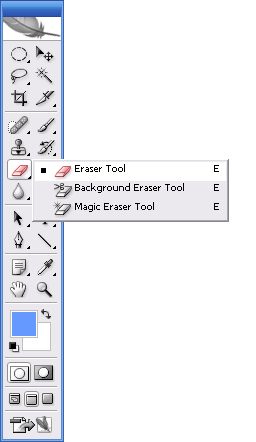 У вас есть объект с краями, которые вы хотите изолировать? Это один из способов использования инструмента «Фоновый ластик».
У вас есть объект с краями, которые вы хотите изолировать? Это один из способов использования инструмента «Фоновый ластик».
Волшебный ластик часто используется для удаления больших участков, содержащих нежелательные пиксели. Это, конечно, может быть эффективным, если вы хотите получить быстрые результаты, но это не совсем тонко. Это хорошо работает, когда вы хотите удалить большие области цвета, которые вам не нужны. Это не всегда так полезно, когда вы работаете с более сложными областями. Это одна из причин, почему Photoshop так хорош. Эта программа предоставляет пользователю множество вариантов выбора инструментов. Каждый инструмент имеет свои параметры, которые можно настроить.
Теперь есть некоторые виды заданий выделения, которые лучше работают с помощью «Фонового ластика», чем с настоящим «Волшебным ластиком». Фоновый ластик более универсален и дает вам больший контроль над некоторыми наиболее сложными задачами. Например, если вы выбираете объекты сложной формы, фоновый ластик может стать подходящим инструментом для этой работы. Допустим, вы хотите изолировать свое изображение на картинке, удалив небо. Небо состоит из краев, с которыми может оказаться сложно работать. Удалите небо вместе с детализированными краями с помощью инструмента «Фоновый ластик». Некоторые инструменты выбора не справятся с этой задачей из-за положения зубцов и арок башен. Это очень усложняет задачу, когда вы хотите удалить небо, скрытое среди всего остального.
Вот как вы можете работать с инструментом «Фоновый ластик» для выполнения вышеуказанной задачи. Вы можете легко вырезать сложные фигуры с помощью Фонового ластика. Теперь вам, возможно, придется потратить немного времени на настройку параметров, чтобы максимально эффективно использовать инструмент при работе над таким сложным проектом, как этот.
Начните с выбора инструмента на панели инструментов, и на панели параметров установите для параметра «Выборка» значение «Один раз». Щелкните образец голубого неба, и значок образца фона изменит цвет.
Это позволяет узнать, какие пиксели подлежат удалению. Если вы, удерживая кнопку мыши, распылите кисть ластика по изображению, вы сможете избавиться от всех пикселей одного цвета.
Пиксели других цветов не будут удалены при распылении по краю здания. Если вы хотите добиться наилучших результатов, вы можете настроить параметр «Допуск». Это лишь одна из многих вещей, которые вы можете узнать, обнаружив Уроки фотошопа для начинающих, удачи!


